 Hi
Sobat. Setelah banyak share bervarian Distribusi Linux, kali ini admin
akan berbagi Linux yang gak kalah mewahnya. MacBuntu atau MBuntu,
merupakan Disto Ubuntu 14.04 yang dipercantik sedemikian rupa mirip
dengan tampilan Mac OS. Hal ini mudah karena MacOS sendiri menggunakan
inti Unix dan Linux pun menggunakan inti Unix-Like, jadi sangat mudah
dan serupa untuk di transformasikan. Bukan sekedar untuk Ubuntu saja,
Tema ini juga bisa digunakan di Ubuntu 14.10/Linux Mint 17.1 atau
turunan Ubuntu lainnya dari versi yang sudah disebut diatas. Baik
berikut contoh tampilan dan simak tutorialnya:
Hi
Sobat. Setelah banyak share bervarian Distribusi Linux, kali ini admin
akan berbagi Linux yang gak kalah mewahnya. MacBuntu atau MBuntu,
merupakan Disto Ubuntu 14.04 yang dipercantik sedemikian rupa mirip
dengan tampilan Mac OS. Hal ini mudah karena MacOS sendiri menggunakan
inti Unix dan Linux pun menggunakan inti Unix-Like, jadi sangat mudah
dan serupa untuk di transformasikan. Bukan sekedar untuk Ubuntu saja,
Tema ini juga bisa digunakan di Ubuntu 14.10/Linux Mint 17.1 atau
turunan Ubuntu lainnya dari versi yang sudah disebut diatas. Baik
berikut contoh tampilan dan simak tutorialnya:
PERHATIAN! Tutorial ini dibutuhkan juga koneksi internet untuk
penginstallannya jadi siapkan kuota atau Spot WiFi kesayangan Sobat :p
– Pertama silakan sobat Download Wallpaper Mac OS di sini
– Install Theme MacBuntu OS Y Theme, Icon dan Cursors:
Ketikan perintah berikut ke terminal
sudo add-apt-repository ppa:noobslab/themes
sudo apt-get update
sudo apt-get install mbuntu-y-ithemes-v4
sudo apt-get install mbuntu-y-icons-v4
Jika Sobat nanti ingin menguninstall temanya bisa gunakan perintah :
cd /usr/share/icons/mac-cursors && sudo ./uninstall-mac-cursors.sh
sudo apt-get remove mbuntu-y-icons-v4 mbuntu-y-ithemes-v4
– Slingscold atau menu launchpad mac os
Ketikan perintah berikut ke terminal
sudo add-apt-repository ppa:noobslab/apps
sudo apt-get update
sudo apt-get install slingscold
– Spotlite Search Mutate
Ketikan perintah diterminal
sudo add-apt-repository ppa:mutate/ppa
sudo apt-get update
sudo apt-get install mutate
– Docky
Ketikan perintah:
sudo add-apt-repository ppa:docky-core/ppa
sudo apt-get update
sudo apt-get install docky
Untuk tema seperti Mac Osnya, silakan install dengan cara ketikan:
sudo add-apt-repository ppa:noobslab/themes
sudo apt-get update
sudo apt-get install mbuntu-y-docky-skins-v4
– Setelah semuanya terinstall saatnya ke melakukan settingan merubah
tampilan. Hal ini dilakukan secara otomatis karena kita hanya perlu
mendownload script dan menjalankannya saja dengan mengetikan:
cd && wget -O config.sh http://drive.noobslab.com/data/Mac-14.10/config.sh
chmod +x config.sh;./config.sh
– JIka Sobat ingin mengembalikannya ke tampilan default, sobat download lagi scriptnya dengan mengetikan perintah diterminal:
cd && wget -O unconfig.sh http://drive.noobslab.com/data/Mac-14.10/unconfig.sh
chmod +x unconfig.sh;./unconfig.sh
– Splashscreen Mbuntu
Ketikan perintah diterminal:
sudo add-apt-repository ppa:noobslab/themes
sudo apt-get update
sudo apt-get install mbuntu-y-bscreen-v4
Untuk merubah kesemula ketikan :
sudo apt-get autoremove mbuntu-y-bscreen-v4
– Merubah Text “Ubuntu Desktop” dengan “Mac OS X” pada unity
Ketikan perintah di terminal :
cd && wget -O Mac.po http://drive.noobslab.com/data/Mac-14.10/change-name-on-panel/mac.po
cd /usr/share/locale/en/LC_MESSAGES; sudo msgfmt -o unity.mo ~/Mac.po;rm ~/Mac.po;cd
Untuk mengembalikan semula:
cd && wget -O Ubuntu.po http://drive.noobslab.com/data/Mac-14.10/change-name-on-panel/ubuntu.po
cd /usr/share/locale/en/LC_MESSAGES; sudo msgfmt -o unity.mo ~/Ubuntu.po;rm ~/Ubuntu.po;cd
– Mengubah logo launcher Ubuntu dengan logo Apple
Ketikan perintah di terminal:
wget -O launcher_bfb.png http://drive.noobslab.com/data/Mac-14.10/launcher-logo/apple/launcher_bfb.png
sudo mv launcher_bfb.png /usr/share/unity/icons/
Untuk kembali ke semula:
wget -O launcher_bfb.png http://drive.noobslab.com/data/Mac-14.10/launcher-logo/ubuntu/launcher_bfb.png
sudo mv launcher_bfb.png /usr/share/unity/icons/
– Gunakan Unity Tweak Tool untuk konfigurasi sesuka sobat dan jika
Ketikan perintah di terminal:
sudo apt-get install unity-tweak-tool
– Opsional, jika sobat ingin pada sistem menggunakan font ala Mac Os bisa install font berikut
Ketikan perintah di terminal:
wget -O mac-fonts.zip http://drive.noobslab.com/data/Mac-14.10/macfonts.zip
sudo unzip mac-fonts.zip -d /usr/share/fonts; rm mac-fonts.zip
sudo fc-cache -f -v
– Jika sobat ingin menggunakan tampilan login seperti bawah bisa ikuti cara berikut
Perhatian, kemungkinan bisa terjadi gagal dalam penginstallan
tema ini karena dari pengembangnya sendiri masih menemukan beberapa
bug.
Ketikan perintah di terminal :
sudo add-apt-repository ppa:noobslab/themes
sudo apt-get update
sudo apt-get install mbuntu-y-lightdm-v4
Setelah melakukan installasi diharapkan sobat untuk me-reboot pc/laptopnya
Untuk mengembalikan seperti semula atau tidak berhasil menginstallnya bisa melakukan perintah
sudo apt-get remove mbuntu-y-lightdm-v4
Nah selamat mencoba sob! :D
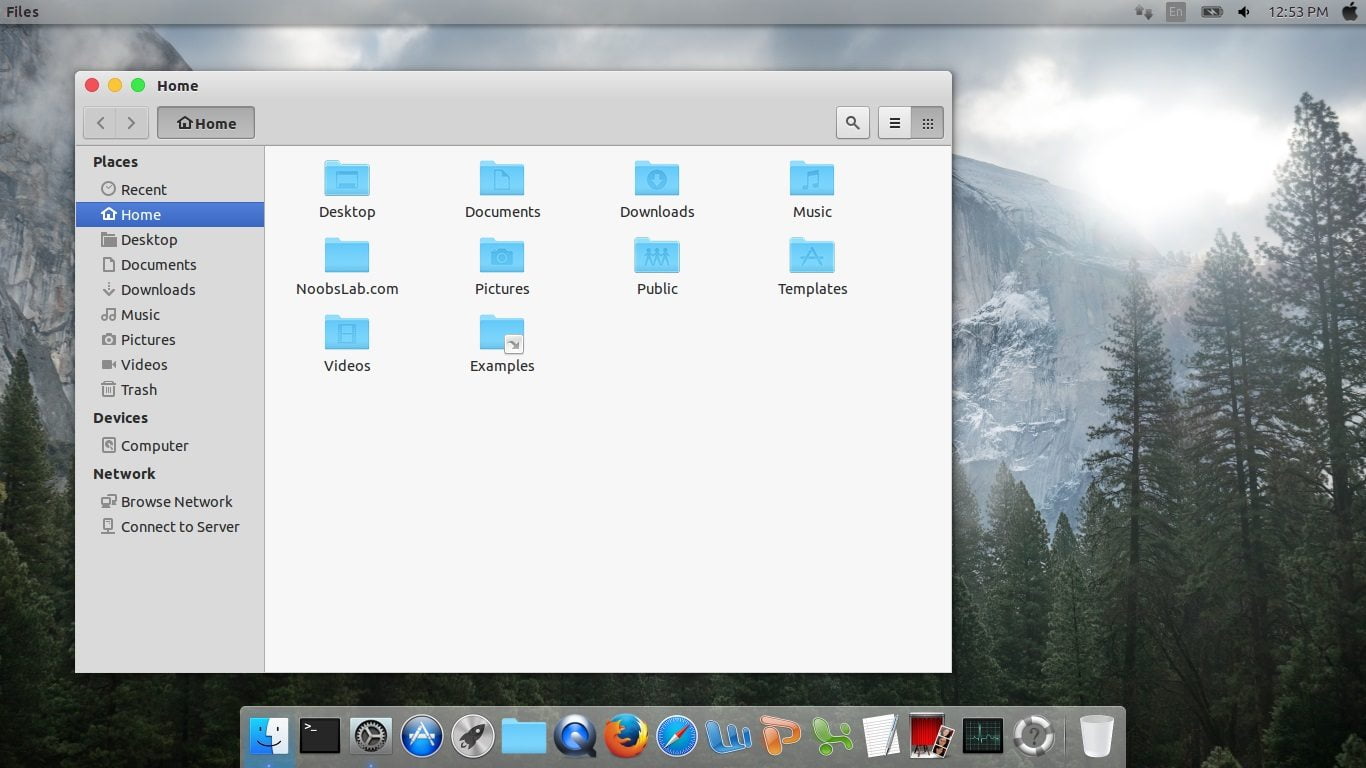
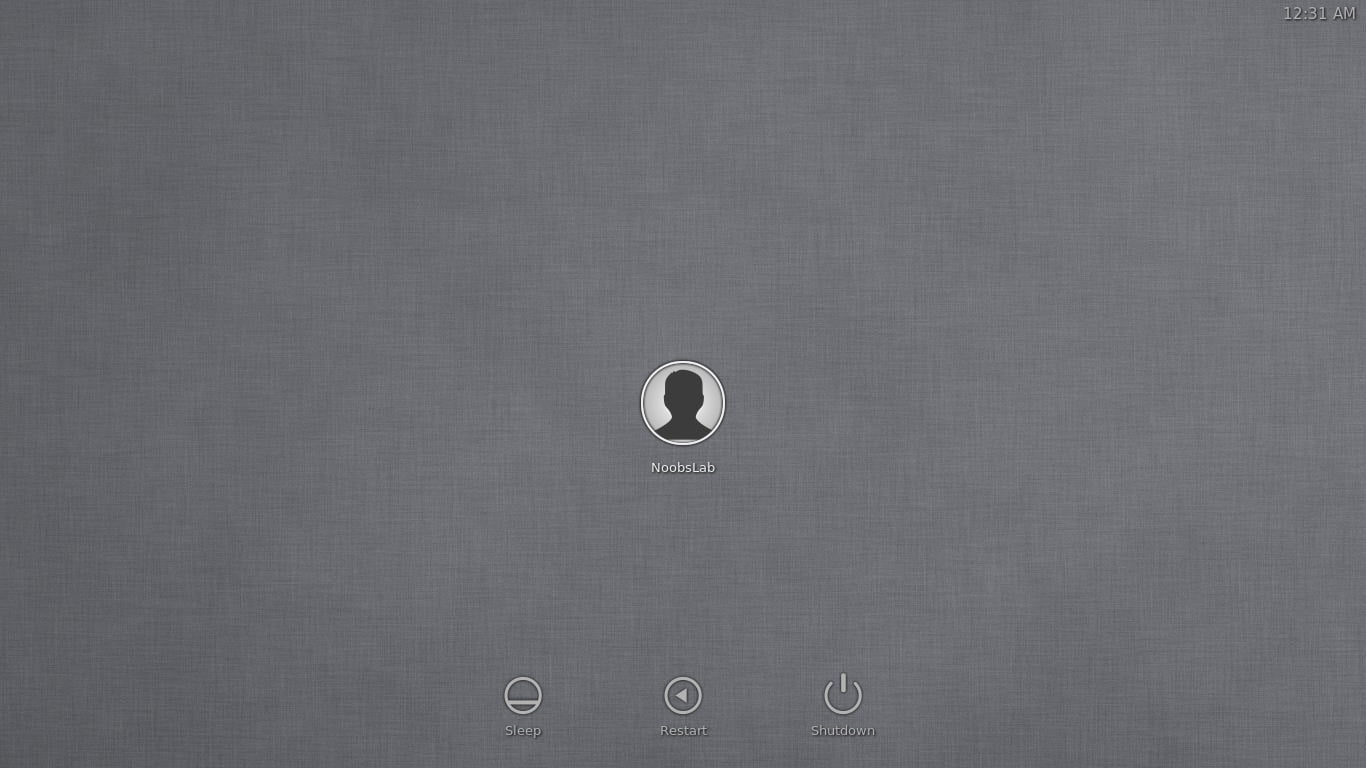

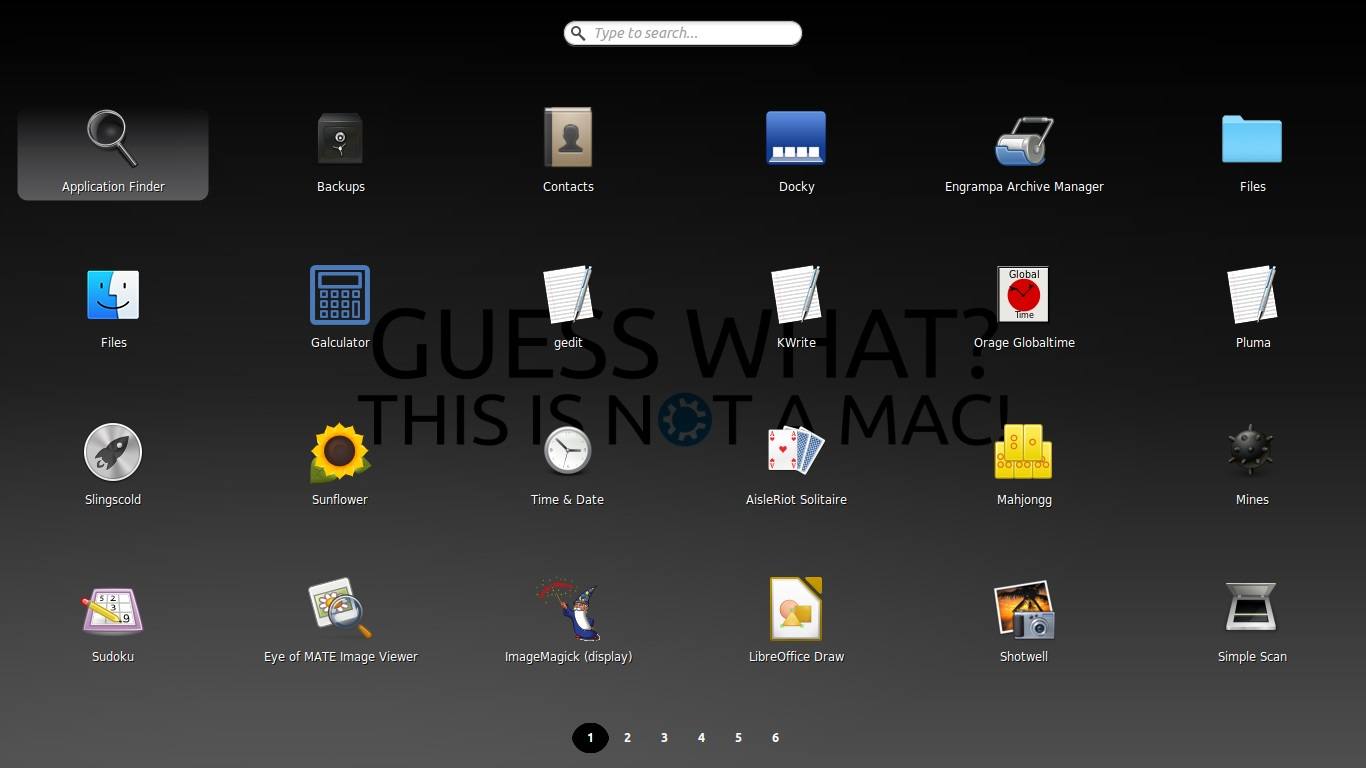
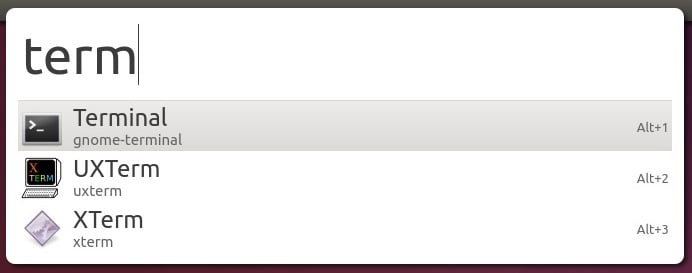

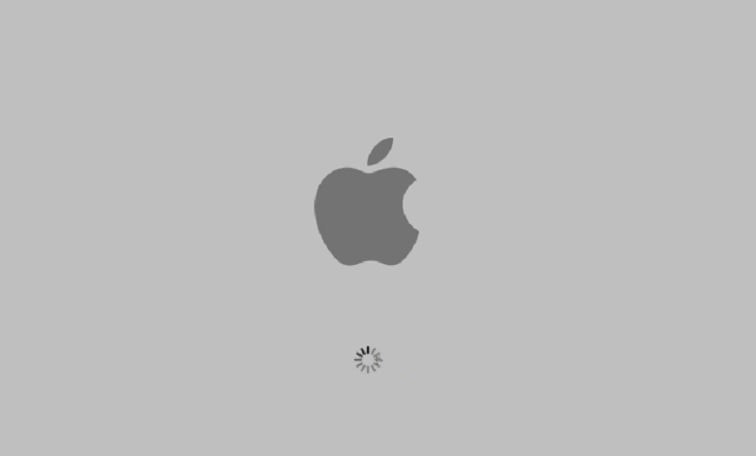
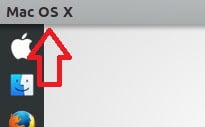
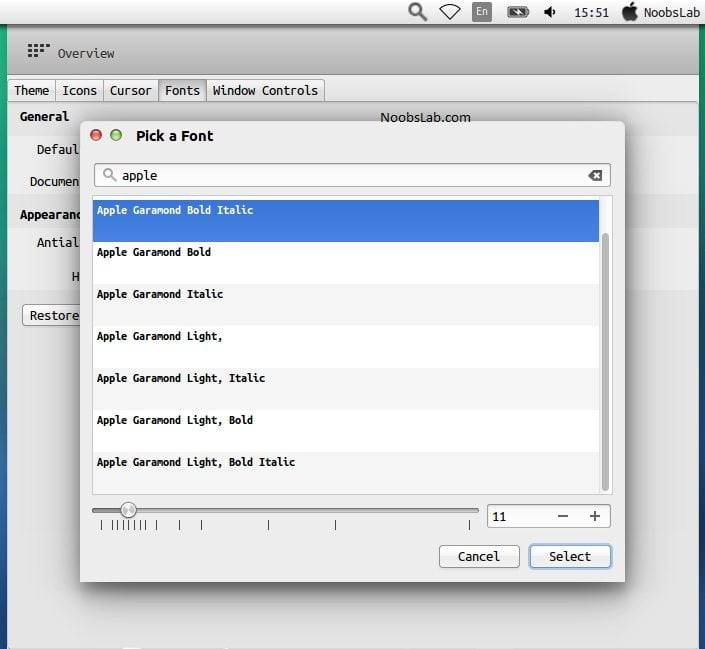
No comments:
Post a Comment